Ελέγξτε ποια δεδομένα συγχρονίζονται στα Windows 10 στις συσκευές σας
Καθώς η αποθήκευση σύννεφων γίνεται πιο διαδεδομένη στη ζωή μας, το ίδιο συμβαίνει και με τη δυνατότητα του λογισμικού να συγχρονίζει δεδομένα μεταξύ διαφορετικών συσκευών. Παρόλο που πρόκειται να είναι ένα πολύ χρήσιμο χαρακτηριστικό που εξοικονομεί χρόνο, αυτό δεν συμβαίνει πάντα. Μερικές φορές οι άνθρωποι είναι ευαίσθητοι για το πώς συλλέγονται και αποθηκεύονται τα δεδομένα τους. Άλλες φορές, οι άνθρωποι θέλουν να κρατήσουν κάθε συσκευή που τους ανήκουν μεμονωμένα μεταξύ τους και αυτόματη συγχρονισμό με αυτό.
Τα Windows 10 συνοδεύονται από τη δική του λειτουργία συγχρονισμού, η οποία σας βοηθά να συγχρονίζετε δεδομένα με άλλες συσκευές Windows 10. Ενοχλητικά σε ορισμένα, τα Windows ενεργοποιούν μερικές φορές αυτήν τη λειτουργία από προεπιλογή. Αυτό σημαίνει ότι τα Windows θα συλλέγουν δεδομένα και θα τα συγχρονίζουν αυτόματα, μερικές φορές όταν προτιμάτε να μην το κάνουν!
Εάν έχετε ανησυχίες σχετικά με την προστασία της ιδιωτικής ζωής με τις λειτουργίες συγχρονισμού ή απλά το βρίσκετε ενοχλητικό, μπορείτε να απενεργοποιήσετε αυτήν τη λειτουργία. Δείτε πώς.
Τι σημαίνει Windows 10 Sync;
Όσον αφορά το είδος των δεδομένων που χρησιμοποιούν τα Windows 10 για το συγχρονισμό τους, είναι ένα κομμάτι μικτής τσάντας. Ορισμένες από αυτές είναι πληροφορίες που κατά πάσα πιθανότητα δεν θα ενοχλήσετε να συγχρονιστούν, ενώ άλλοι μπορεί να είναι λίγο πιο ευαίσθητοι στη φύση. Ευτυχώς, μπορούμε να επιλέξουμε και να επιλέξουμε τι θέλουμε να σταματήσουν τα συγχρονισμένα Windows. Ακολουθεί το χειρισμό των Windows 10 Sync.
Θέμα - Τα Windows 10 συγχρονίζουν το θέμα της επιφάνειας εργασίας σας, όπως το χρώμα των γραμμών εργαλείων και την επιφάνεια εργασίας. Αυτό σημαίνει ότι μπορείτε να μοιραστείτε αυτόματα την προσαρμογή σας μεταξύ των συσκευών και των υπολογιστών που χρησιμοποιείτε.
Ρυθμίσεις προγράμματος περιήγησης στο Web - Τα Windows παίρνουν τα δεδομένα που είναι αποθηκευμένα στο πρόγραμμα περιήγησης στο Internet, το Microsoft Edge και τα συγχρονίζει με τις άλλες σας συσκευές. Αυτό περιέχει στοιχεία όπως αποθηκευμένες φόρμες και σελιδοδείκτες, οπότε αν δεν θέλετε να συγχρονίζονται, μπορείτε να το απενεργοποιήσετε.
Κωδικοί πρόσβασης - Τα Windows μπορούν επίσης να συγχρονίσουν τους κωδικούς πρόσβασης που έχετε αποθηκεύσει στο μηχάνημα σε άλλες συσκευές. Αυτό σημαίνει ότι μπορείτε εύκολα να συνδεθείτε σε οικείες εφαρμογές σε οποιαδήποτε άλλη συσκευή που χρησιμοποιείτε. Και πάλι, αν δεν είστε τόσο καυτός στην ιδέα να συγκεντρωθούν οι κωδικοί σας για συγχρονισμό, πιθανότατα θα το θελήσετε.
Ρυθμίσεις γλώσσας - Αυτό έχει να κάνει με τις επιλογές γλώσσας που έχετε ρυθμίσει με τα Windows 10. Αν είστε κάποιος που χρησιμοποιεί πολλές γλώσσες, μπορείτε πιθανώς να χρησιμοποιήσετε αυτό το συγχρονισμό για να βεβαιωθείτε ότι έχουν ρυθμιστεί πρόσθετες συσκευές με τις προτιμήσεις σας χωρίς να χρειάζεται να δημιουργηθεί.
Εύκολη χρήση - Αυτό αφορά τις επιλογές που χρησιμοποιούν τα Windows που επιτρέπουν στους χρήστες να χρησιμοποιούν τους υπολογιστές τους ευκολότερα. Αυτό περιλαμβάνει ρυθμίσεις, όπως αφηγητή και μεγεθυντικό φακό. Εάν είστε κάποιος που χρειάζεται αυτά τα εργαλεία για να χρησιμοποιήσετε καλύτερα τη συσκευή σας, ίσως είναι καλύτερο να το αφήσετε αυτό.
Άλλες ρυθμίσεις των Windows - Αυτό είναι δυστυχώς πολύ κρυπτό, το οποίο είναι απογοητευτικό για όσους θέλουν να διατηρήσουν τα δεδομένα τους ασφαλή! Σύμφωνα με τη Microsoft, αυτή η ρύθμιση αποθηκεύει τα εξής:
Αν ενεργοποιήσετε τις "Άλλες ρυθμίσεις των Windows", τα Windows συγχρονίζουν ορισμένες ρυθμίσεις συσκευών (για πράγματα όπως εκτυπωτές και επιλογές ποντικιού), ρυθμίσεις εξερευνητών αρχείων και προτιμήσεις ειδοποιήσεων.
Τρόπος εναλλαγής των συγχρονισμών
Από αυτό μπορούμε να δούμε ότι τα Windows 10 έχουν ένα δίκαιο μερίδιο συγχρονισμού συνεχίζεται. Ορισμένες ρυθμίσεις είναι πολύ χρήσιμες για τον συγχρονισμό μεταξύ συσκευών, ενώ άλλες ενδέχεται να προκαλέσουν στα άτομα που ανησυχούν για την προστασία της ιδιωτικής ζωής. Μερικές φορές, όπως με τις ρυθμίσεις εξατομίκευσης, μπορεί να είναι μια ταλαιπωρία για το χρήστη που θέλει κάθε συσκευή να είναι μοναδική. Εάν θέλετε να ενεργοποιήσετε ή να απενεργοποιήσετε αυτές τις ρυθμίσεις, ακολουθήστε αυτά τα βήματα.
1. Κάντε κλικ στο κουμπί Έναρξη και, στη συνέχεια, στην επιλογή "Ρυθμίσεις" στην αριστερή πλευρά.

2. Σε αυτό το νέο παράθυρο, κάντε κλικ στην επιλογή Λογαριασμοί.

3. Στην αριστερή πλαϊνή γραμμή, κάντε κλικ στην επιλογή "Συγχρονισμός των ρυθμίσεών σας".

Θα δείτε μια μεγάλη ποικιλία επιλογών που εμφανίζονται. Αυτά είναι όλα εναλλαγές για τους διαφορετικούς συγχρονισμούς που διερευνήσαμε νωρίτερα.

Πρώτα απ 'όλα, αν δεν είστε συνδεδεμένοι σε λογαριασμό Microsoft, δεν θα μπορείτε να συγχρονίσετε καθόλου. Εάν θέλετε να χρησιμοποιήσετε ορισμένες από τις δυνατότητες συγχρονισμού, ακολουθήστε τις οδηγίες στη σελίδα για να συνδεθείτε και να συγχρονίσετε τα δεδομένα σας.
Εάν θέλετε να ενεργοποιήσετε ή να απενεργοποιήσετε ταυτόχρονα όλα τα συγχρονισμένα, μπορείτε να το κάνετε με τον κύριο διακόπτη που ονομάζεται "Ρυθμίσεις συγχρονισμού". Με την εναλλαγή αυτή θα ενεργοποιηθεί ή θα απενεργοποιηθεί το Σύστημα συγχρονισμού των Windows στο σύνολό του.
Αν θέλετε να επιλέξετε και να επιλέξετε τι θέλετε να συγχρονίσετε, βεβαιωθείτε ότι έχετε ενεργοποιήσει τις "Ρυθμίσεις συγχρονισμού" και, στη συνέχεια, μεταβείτε και ενεργοποιήστε ή απενεργοποιήστε τις κατηγορίες που θέλετε να τροποποιήσετε. Αυτό θα απενεργοποιήσει κάθε κατηγορία συγχρονισμού ξεχωριστά, ώστε να μπορείτε να κρατήσετε μερικά από αυτά αν τα θεωρείτε χρήσιμα.
συμπέρασμα
Για μερικούς ανθρώπους, οι κρυμμένοι συγχρονισμοί μπορεί να είναι ένας εφιάλτης. Αν ανησυχείτε για τα δεδομένα που χρησιμοποιούν τα Windows 10 για εσάς ή απλώς καταλήγουν να είναι αγκάθι στην πλευρά σας, μπορείτε να χρησιμοποιήσετε τα παραπάνω βήματα για να τροποποιήσετε ποιες πληροφορίες τα Windows συγχρονίζουν.
Πόσο ανησυχείς για τα δεδομένα σου; Οι λειτουργίες όπως το Windows 10 Sync σας κάνουν να ανησυχείτε για το απόρρητό σας; Ή μήπως σας ενοχλεί τόσο πολύ; Ενημερώστε μας παρακάτω στα σχόλια.




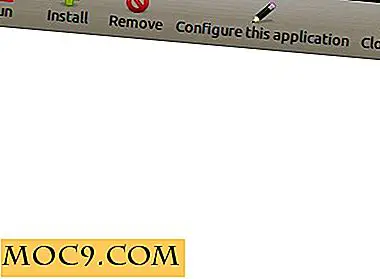

![Πώς να αφαιρέσετε τον εαυτό σας από μια ομάδα Facebook [Quick Tips]](http://moc9.com/img/remove-facebook-group-view-all.jpg)
